Xeplayer es otro emulador de Android

- 1744
- 126
- Eva Caldera
La elección de los emuladores de Android libre es bastante grande, pero todos son generalmente muy similares: en términos de función, rendimiento y otras características. Pero, a juzgar por los comentarios sobre los "mejores emuladores de Android para Windows", algunos usuarios tienen mejores y más opciones estables, algunos tienen otros. Por lo tanto, si aún no ha encontrado un adecuado para usted, puede probar Xeplayer, sobre el cual en esta revisión.
Según los desarrolladores, Xeplayer trabaja en sistemas, comenzando con Windows XP y terminando con Windows 10 (es necesario incluir Vit-X o AMD-V en el BIOS), los requisitos restantes del sistema también son ligeramente más bajos que los de otros emuladores, para Ejemplo, solo 1 GB es suficiente RAM. Y, de hecho, de acuerdo con las sensaciones, él es lo suficientemente juguetón. Quizás esto debería atribuirse a las ventajas de esta solución. Y el resto está más más allá de.
Instalación y lanzamiento de Xeplayer
El sitio web oficial del emulador - Xeplayer.com, pero no te apresures a buscar dónde cargarlo allí: el hecho es que el instalador web se ofrece en la página principal (t.mi. Un archivo pequeño, que después de comenzar carga el emulador en sí y ofrece algún tipo de software en la carga), en el que algunos antivirus juran y bloquean SmartScreen Windows 10.
Y si vas a la página http: // www.Xeplayer.Com/xeplayer-android-emulator-for-pc-download/, hay tres botones completos de "descargar" en la parte superior de la imagen, arriba y en la parte inferior debajo del texto. Este último (en cualquier caso, en el momento de escribir este material) le permite descargar Xeplayer en forma de un instalador completo fuera de línea, que está instalado sin ningún problema.
Aunque no garantizo la limpieza completa del programa: por ejemplo, la notificación me confundió un poco "en caso de problemas con la instalación, apague su antivirus". Todo parece estar bien, pero no hay confianza completa. Después de la instalación, ejecutamos el xeplayer y esperamos un tiempo: el primer lanzamiento pasa más tiempo de lo habitual, ya que se instalan algunos componentes adicionales.
Si obtiene una pantalla de muerte azul, y Windows 10 u 8 está instalado en la computadora.1, lo más probable es que sea el caso en los componentes instalados de Hyper-V. Se pueden eliminar, o puede deshabilitarlos temporalmente, para esto, iniciar la línea de comando en nombre del administrador y usar el comando: bcdedit /set hipervisorlaunchType OFF
Después de la ejecución exitosa del comando, asegúrese de reiniciar la computadora, el emulador debe comenzar sin errores. En el futuro, para habilitar Hyper-V, use el mismo comando con la tecla "OFF".
Usando Android Emulator Xeplayer
Si alguna vez ha utilizado otras utilidades para iniciar Android en Windows, la interfaz será muy familiar para usted: la misma ventana, el mismo panel con acciones básicas. Si alguno de los íconos es incomprensible para usted, simplemente traiga y retrase el puntero del mouse sobre él: la interfaz Xeplayer se traduce en lo suficientemente ruso y no debería haber problemas.

También recomiendo buscar la configuración (el icono de engranaje a la derecha en la línea de encabezado), allí puede configurar:
- En la pestaña "Básico", puede encender la raíz, así como cambiar la lengua si el ruso no se enciende automáticamente.
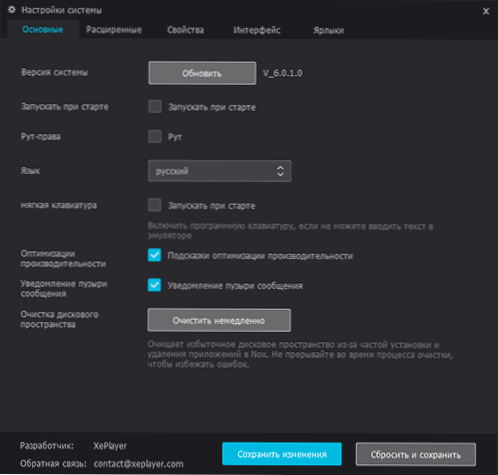
- En la pestaña "Expandida", puede configurar los parámetros del volumen de RAM, los núcleos del procesador y el rendimiento en el emulador. En general, trabaja sin problemas con la configuración predeterminada, aunque una de las principales razones de esto está lejos de la versión más reciente de Android (4.4.2).
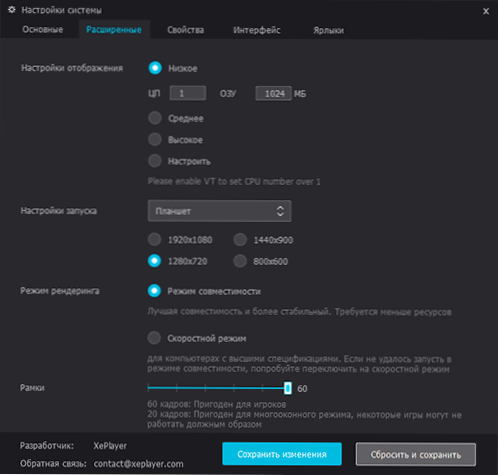
- Y finalmente, mira la pestaña "Etiquetas". Las teclas calientes para controlar el emulador se recogen allí: para algunas acciones, pueden ser más convenientes para ellas que el mouse.
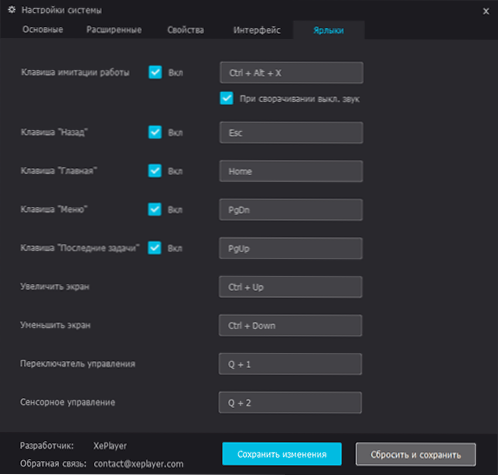
El emulador tiene un mercado de juego para cargar juegos. Si no hay deseo de ingresar su cuenta de Google en el emulador, puede descargar APK desde sitios de tercera parte y luego instalarlos usando el botón APK APK de descarga en el panel de acción o simplemente arrastrar el archivo a la ventana del emulador. La mayoría de las otras "aplicaciones" construidas en el emulador son inútiles y conducen a secciones del sitio web oficial del desarrollador.
Para los juegos convenientes, la función de configurar áreas calientes en la pantalla y controlarlas desde el teclado será. Una vez más, para descubrir qué acciones le permiten configurar cada elemento, use las sugerencias que aparecen cuando se retrasan el puntero del mouse arriba.
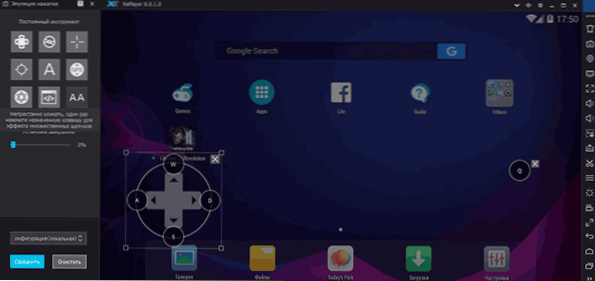
Y una característica más que se puede atribuir a las ventajas, excepto que es un emulador con bajos requisitos del sistema: si está en análogos para habilitar la entrada en ruso desde el teclado, debe lidiar con la configuración y buscar formas, todo está automáticamente automáticamente encendido si todo está encendido si al instalar, ha elegido el idioma ruso: la interfaz del emulador y el android "interior", así como la entrada en el teclado de hardware: todo está en ruso.
Como resultado: está listo para recomendar para su uso como una solución que sea productiva y conveniente para que un usuario de lo que viene ruso lance Android en una PC y una computadora portátil, pero no tengo confianza en la inofensiva completa del Xeplayer.
- « Anydesk - Control de computadora remoto y no solo
- Matriz IPS o TN, que es mejor? Así como sobre VA y otros »

